推荐:
青苹果GHOST WIN7 64位会员高级旗舰快速版V2017.11
系统家园GHOST WIN7 32位高速旗舰版V2017.07
网络唤醒设置方法:
1、在开始菜单上单击右键,选择【设备管理器】;
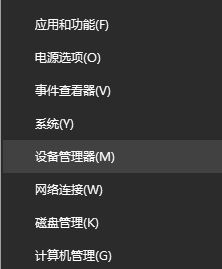
2、打开设备管理器后打开主板的高级电源管理选项内的“POWER ON BY pcie/PCI”,进到系统,查看网卡属性,电源管理那里,三个选项全选,或者全不选,都可以;
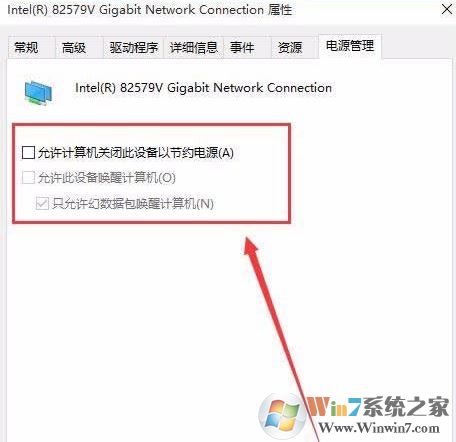
3、接着打开网卡属性,切换到【高级】设置,将下图所示的所有开关打开:
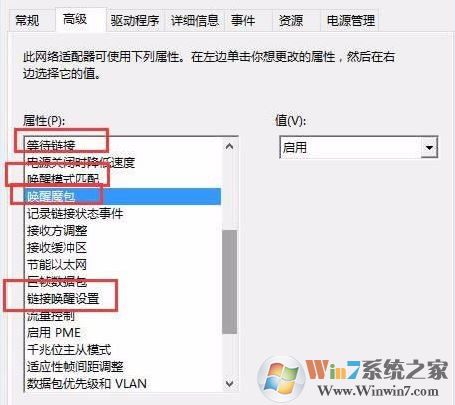
4、按下win+x 打开超级菜单点击【电源选项】;
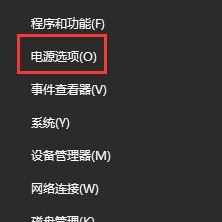
若是高版本的win10则还需在右侧点击 其他电源设置 ;
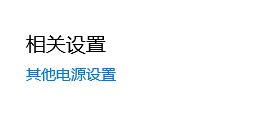
5、点击左侧,“选择电源按钮的功能”;
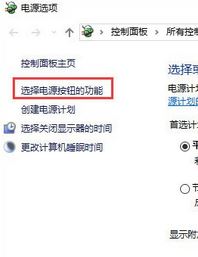
6、点击“更改当前不可用的设置”,把“启用快速启动”勾选去掉,点击保存修改;
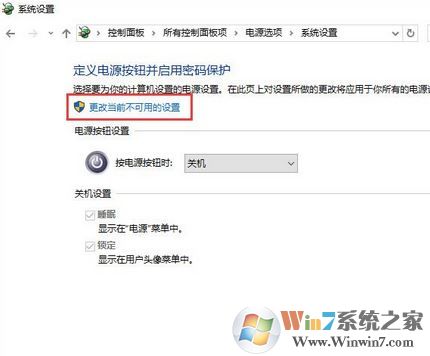
到此操作完成,我们就成功的开启了WOL远程网络唤醒功能,此方法不仅仅适用于华硕主板,一般来说是通用的哦!